Что необходимо сделать перед началом инвентаризации?
Если у вас нет терминала сбора данных, с помощью которого мы рекомендуем проводить инвентаризацию, то необходимо его приобрести.
Мы рекомендуем не переплачивать за множество, скорее всего не нужных вам функций, и купить недорогой терминал сбора данных Opticon SMART. Терминал имеет расширенный объем памяти, способный вместить до 1 млн. штрихкодов. А мощный аккумулятор позволяет работать 40 часов без подзарядки.
После того, как терминал оказался у Вас в руках, нужно его подключить к компьютеру и настроить. Теперь установите элемент управления «1С:Печать штрихкодов» ( если у Вас если подписка ИТС, то скачайте его здесь). Присвойте штрихкоды всем объектам основных средств и распечатайте этикетки с этими штрихкодами.
Если у вас нет принтера этикеток, то Вы можете купить максимально простой и недорогой принтер Argox OS-2130D. С помощью него Вы сможете печатать до 5000 этикетов в день ( макс. Ширина этикетки 72 мм, если нужна большая ширина, то лучше использовать принтер Argox OS-2140D). При необходимости долгого срока службы этикетки, рекомендуем вам приобрести термотрансферный принтер. На сегодняшний день популярной является модель Zebra GK420t, которая при своих высоких характеристиках является весьма экономичной моделью.
Теперь при оформлении документов инвентаризации основных средств (Инвентаризация ОС (НМА, НПА) на балансовых счетах, Инвентаризация основных средств (забалансовый учет), Инвентаризация ОС в управленческом учете) появится возможность выгружать в ТСД ( терминал сбора данных) данные об объектах основных средств, подлежащих инвентаризации, а после проведения инвентаризации — автоматически загружать из ТСД ее результаты в документы инвентаризации.
Читайте ниже пошаговую инструкцию по подготовке к инвентаризации.
Как подключить терминал сбора данных к «1С:Бухгалтерия государственного учреждения 8»?
Чтобы программа «1С:Бухгалтерия государственного учреждения 8» могла работать с ТСД, в нее нужно загрузить внешние обработки обслуживания терминалов сбора данных. Обработки поставляются в составе дистрибутива конфигурации и при установке шаблона конфигурации копируются в каталог «Каталог шаблона конфигурации / TradeWareEpf».
Регистрация ТСД в программе и его настройка производятся при помощи обработки Помощник подключения торгового оборудования, расположенной в меню Сервис -> Торговое оборудование. Также регистрацию ТСД и его настройку можно выполнить при помощи обработки Подключение и настройка торгового оборудования, расположенной в том же разделе меню.
Для возможности применения ТСД следует указать в обработке Подключение и настройка торгового оборудования как используемый — включить флажок в таблице зарегистрированных ТСД. Оборудование, у которого флажок выключен, не используется программой.
Важно! Пока форма Подключение и настройка торгового оборудования открыта, программа не сможет обрабатывать отсканированные штрихкоды.
Как сформировать штрихкоды для объектов основных средств?
Для формирования штрихкодов необходимо установить элемент управления 1С:Печать штрихкодов, который поставляется на дисках ИТС-бюджет, а также доступен в интернет-версии ИТС-бюджет.
Для штрихкодирования объектов основных средств используются штрихкоды формата EAN13. Программа формирует уникальные коды, начинающиеся с цифры «2». Первая цифра «2» используется для внутреннего штрихкодирования. Последняя цифра кода — контрольное число.
Формирование штрихкодов для объектов основных средств можно выполнить как из справочника Основные средства, так и из обработки Формирование штрихкодов (меню ОС, НМА, НПА -> Инвентаризация -> Формирование штрихкодов).
В справочнике Основные средства штрихкод можно сформировать по кнопке Штрихкоды как из формы списка, так и из формы элемента справочника. При нажатии на кнопку Штрихкоды открывается форма для формирования штрихкодов. Порядок работы с формой зависит от того, один или несколько инвентарных объектов входит в состав элемента справочника:
- если в состав элемента справочника входит один инвентарный объект, то формируется один штрихкод;
- если в состав элемента справочника входит несколько инвентарных объектов, то штрихкод формируется для каждого объекта, входящего в группу и отмеченного в таблице флажком;
- если по основному средству ведется групповой учет, но для объектов, входящих в состав элемента справочника, не назначены инвентарные номера, то для этого элемента справочника будет сформирован один штрихкод.
Описанный выше способ формирования штрихкодов позволяет формировать штрихкоды в рамках одного элемента справочника. Предусмотрено также групповое формирование штрихкодов с помощью обработкиФормирование штрихкодов (меню ОС, НМА, НПА -> Инвентаризация -> Формирование штрихкодов).
В таблице Отбор можно установить нужный фильтр для отбора основных средств (шаг 1).
Затем следует заполнить в соответствии с установленным отбором таблицу объектов (кнопка Заполнить, шаг 2).
Штрихкоды формируются для позиций, отмеченных флажком.
Если для позиции формирование штрихкода не требуется, флажок следует отключить (шаг 3).
Для формирования штрихкодов следует нажать на кнопку Сформировать штрихкоды (шаг 4).
При нажатии на кнопку Сформировать штрихкод или Сформировать штрихкоды в панели инструментов сформированные штрихкоды регистрируются в соответствующем регистре.
Процесс печати этикеток
Печать этикеток со штрихкодом для их наклеивания на инвентарные объекты производится из обработки Печать этикеток (меню ОС, НМА, НПА -> Инвентаризация -> Печать этикеток).
Форма обработки содержит группы реквизитов: Параметры заполнения, Параметры печати и таблицу Строки для этикеток
В группе реквизитов Параметры заполнения можно задать фильтр, в соответствии с которым будет заполнена таблица Строки для этикеток при автозаполнении (по кнопке Заполнить).
При заполнении таблицы отбираются основные средства, имеющие штрихкод, которые удовлетворяют условиям, установленным в группе Параметры заполнения.
Основные средства, для которых штрихкод не сформирован, в таблицу не попадут.
Также в группе реквизитов Параметры заполнения можно установить количество печатных копий каждой этикетки. Для этого в реквизите Количество копий следует указать соответствующее значение и по кнопкеУстановить перенести это значение во все строки таблицы в реквизит Количество. Реквизит Количество в таблице указывает, какое количество копий соответствующей этикетки следует распечатать. После автозаполнения для конкретной позиции количество копий можно изменить.
Для разных принтеров этикеток формат этикеток может быть разный. В группе реквизитов Параметры печати задаются настройки печати. Этикетки можно распечатать как на обычном принтере в стандартном формате А4 ( но тогда вы не сможете приклеить их на объект лишь с помощью скотча), так и на специальном принтере этикеток ( о нем мы вам говорили выше). Формат печати задается в реквизите Формат.
Реквизиты Ширина (мм) и Высота (мм) позволяют задать ширину и высоту этикетки для принтера этикеток. Для печати этикеток нужно нажать на кнопку Печать.
На этикетках, помимо штрихкода, выводится наименование, код, инвентарный номер объекта ОС (при наличии).
Этикетки могут быть распечатаны сразу без предварительного просмотра. Параметры печати этикеток по умолчанию можно задать в настройках пользователя (меню Настройки пользователя -> закладка Настройки -> Печать этикеток).
Установленные в настройках параметры печати этикеток будут автоматически подставляться в форму печати этикеток при ее открытии.
Распечатанные этикетки следует наклеить на объекты в соответствии с инвентарным номером и наименованием, указанным на этикетке.
Инвентаризация основных средств с помощью ТСД.
Инвентаризация основных средств оформляется типовыми документами программы: Инвентаризация ОС (НМА, НПА) на балансовых счетах, Инвентаризация основных средств (забалансовый учет), Инвентаризация ОС в оперативном учете.
Для проведения инвентаризации с использованием ТСД необходимо подключить ТСД к компьютеру. Ввести один из документов инвентаризации. После заполнения шапки документа произвести заполнение табличной части по данным бухгалтерского учета (выбрать пункт Заполнить документ по данным БУ меню кнопки Заполнить), а затем выгрузить инвентарные объекты в ТСД (выбрать пункт Выгрузить данные в ТСД меню кнопкиЗаполнить).
В открывшейся форме будет представлен список позиций, которые могут быть выгружены. Для выгрузки в ТСД следует нажать кнопку Выгрузить. После выгрузки данных в ТСД документ следует сохранить и закрыть.
Далее с помощью ТСД следует собрать данные о наличии и количестве основных средств.
После сбора данных о наличии и количестве основных средств собранные данные следует выгрузить из ТСД в соответствующий документ инвентаризации. Для этого следует подключить ТСД к компьютеру, открыть документ, из которого производилась выгрузка данных в ТСД, и загрузить в него данные из ТСД (выбрать пункт Заполнить данные ФУ из терминала сбора данных (ТСД) меню кнопки Заполнить).
В документе будут заполнены графы фактического учета: в графе (ФУ) Количество будет отражено количество объектов по данным ТСД, в графе (ФУ) Сумма будет рассчитана сумма по учетным ценам согласно фактическому количеству (рис. 3).

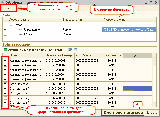
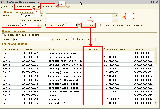
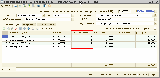





Если это не реклама ТСД и принтеров ШК — то вполне готовая инструкция.
Обычная реклама. Достаточно посмотреть, куда ведут ссылки на торговое оборудование. Весь остальной текст для увеличения размера статьи. Если вырезать первый раздел статьи, то останется что-то похожее на инструкцию по использованию ТСД. Вот только мне не довелось увидеть клиента, который бы, взяв в руки подобную «инструкцию» самостоятельно подключил и настроил ТСД. Как правило, никто не хочет рисковать «недорогим» оборудованием стоимостью более 10 тыс. руб. Обычно даже при подключении сканера штрихкода возникает много вопросов.
Так что польза от статьи сомнительная. Разве что для специалистов 1С, пытающихся самостоятельно освоить работу с торговым оборудованием
Завтра надо идти к клиенту, чтобы научить его работать с ТСД и принтером этикеток в БГУ. Сам ранее с этими вещами не сталкивался. Теперь могу научить клиента. 🙂
Добрый день, а каким образом подключить терминал opticon smart к БГУ, если на сайте атол есть обработки только для розницы и УТ? нужно заказывать доработку отдельно на БГУ?